XPS 13(9350)を2016年8月に購入して、3か月が経ったのでその使い勝手を正直にレビューしてみます。
ちなみに新型(9360)も出ていますが、CPUの世代が新しくなったのと、バッテリー容量が4WHr増えたぐらいなので、このレビューは新型の参考としてもいただけるかと。
ちなみに僕の持っているXPS 13のスペックはこちら。
- i5-6200U
- 256GB SSD
- 8GB メモリ
- フルHD
- USキーボード
XPS 13(9350)を800時間使って見えてきたものは何か?正直なレビュー
悪いところから行きましょう。
悪いところ
1.とにかくキーストロークが短くて疲れる
打鍵感は悪くない部類だと思いますが、いかんせんキーストロークが短いです。
薄型ノートのいかんともしがたい部分です。
据え置きタイプのキーボードと比較するのは酷ですが、ASUSのVivoBook(E200HA)と比較してもタイプミスしやすく、疲れます。
キーはわずかにストロークして「カツッ」って止まる感じです。
力入れすぎなのかな。
もっとスルスルとタイプする人ならいいのかも。
このXPS 13を使っていて肩こりがひど過ぎるので、JOBSONスタンドが手放せなくなりました(タイプがやり辛くてしょうがないので、結局最近メカニカルキーボードなるものを購入しました。
関連記事:メカニカルキーボードを試してみた感想
このスタンドを使うと少し肩こりが軽減される気がします。数字とかファンクションキーとか遠くのキーに手が届きやすくなるからでしょうね。長時間タイプしても疲れないようなコツがないか模索中です。
2.タッチパッドの反応・操作性が微妙
せっかく持ち運びしやすい13インチノートですから、できればマウスを持ち歩きたくなくて、タッチパッドを使っていることも多いです。
でも結論からいうと、反応があまり良くないですね。
カーソルが突然右上に吹っ飛んで、気付けば「ウインドウを閉じる」ボタンの上に移動していることが多々あります。
そして気付かずにタッチパッドを操作して作業中のウインドウを閉じてしまったことが何度あるか(泣)
あと手が乾燥しているときはまったく反応しなくなります。
これは静電気を利用するタッチパッドの機構上どうしようもないのかもしれませんが、困りますね。
3.Chromeが定期的に強制終了する
仕事柄、Chromeのウインドウを10個くらい開いて、それぞれのウインドウで5~10個ずつタブを開いています。
たしかに過酷な使い方をしているのかもしれませんが、8時間おきくらいに強制終了します。
(※Anniversary Updateの後は起こらなくなりました)
とくにスリープさせておいて、作業を再開したあとによくこの症状が出ます。なので最近はスリープするのが怖くて、作業の合間には毎回シャットダウンするようにしています。
また、Chromeが強制終了する前には、なんとなくChromeが重くなったり、エクスプローラを通した画像の操作ができなくなったりする「予兆」が見られるので、そういった症状が出たらいったん作業を保存してChromeを再起動しています。
4.ホコリが気になる
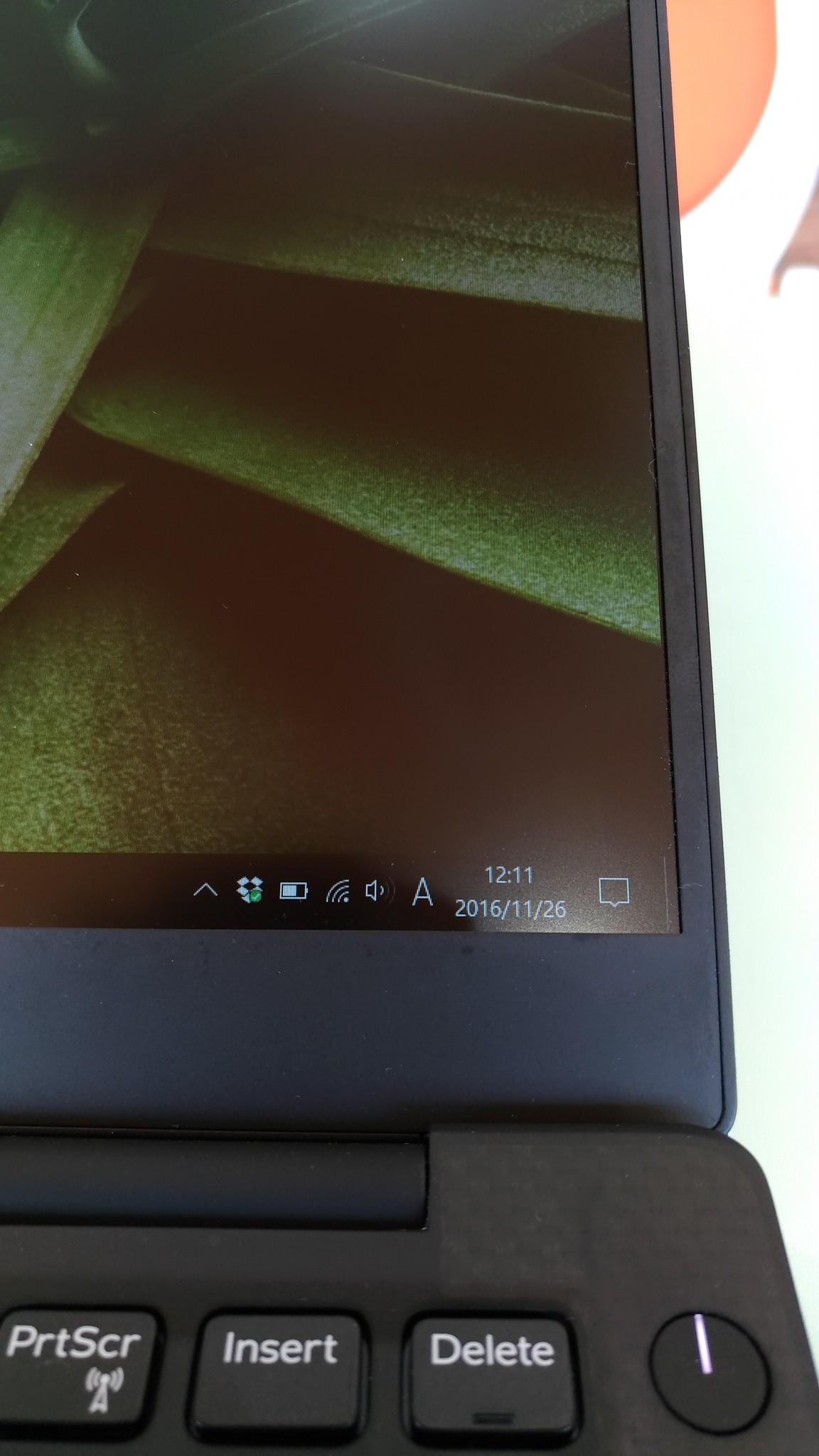
キーボードが黒いからでしょうか。ホコリが気になって30分おきくらいに「フーッ!」って息を吹きかけて飛ばしてしまいます。
なんかこう、キーボードの隙間にホコリが入っていくのが見えてしまうんですよね。
あとディスプレイのホコリも気になります。ベゼルと画面の間に段差と隙間があるんですね。
そこにホコリが挟まります。
がんばって取ろうとしたらさらに奥に行ってしまったホコリ君もいます。
それ以上は画面を傷つけそうなので止めておきました。
いいところ
1.軽さ・コンパクトさ
軽くて持ち運びしやすいです。
11インチノートと比べてもそんなに大きくない。
重さも1.2kgなのでリュックに入れてしまえば気にならない。
手持ちだとそれなりにズシッときますけどね。
もっと軽くてコンパクトなノートパソコンもありますが、国産はあまりかっこよくないですよね。
それなりのデザインと性能を持ってこのサイズと軽さだからいいわけです。
ディスプレイの見やすさ

QHD+とフルHDで悩んでフルHDにしました。
理由はフルHDの画面表面がノングレア処理されていたからです。
これはいまとなっても正しい判断だったと思います。
周囲の物や特に照明が映り込まないのは、作業に集中するうえで大事です。
バッテリーの持ちが2割程度良いのも、フルHDを選んだ一つの理由でした。
13インチだとフルHDで十分です。
フルHDでも125%に拡大して使用しています。
当初は等倍(100%)で使用していましたが、目への負担があまりにも大きくて止めました。2か月くらいで視力が大きく下がりました。
(※125%でも小さすぎたのでいまは150%に落ち着きました・・・)
作業スペースの視点からいうと、拡大率100%で使えばウインドウを2つ並べての作業がやりやすい。ただ125%でもできないことはない↓
正直なところ、資料を見ながら執筆活動をするなら外部モニターが欲しい。ただいま現在は出先での作業が多いため、画面2分割でがんばります。
(いまはAlt+Tab、Win+Tabを駆使して分割せずになんとかしてます、なんとかなるものです)
関連記事:とうとう外部ディスプレイを導入した話
質感がいい
質感がいいのは作業のモチベーションになります。
精巧にできたアルミニウム製のボディ。
カーボンを使用したパームレスト。
クリック感のあるタッチパッド。
どれも触っていて気持ちのいいものです。
特に作業をしていて感じるのはカーボンを使用したパームレスト。
最初はここもアルミニウムだったらいいのにと思っていましたが、カーボンだと冷たくない。
少しだけゴムのようでもあり、やわらかな感触がきもちいいです。
バッテリー持ちがいい
ディスプレイは最大輝度、YouTubeでBGM再生、Chromeで調べ物をしながら記事を書く。
この条件で8時間持ちます。
外に出て、電源がない状態でもけっこう安心感があります。
公称している18時間とかは無理ですね。
バッテリー残量の表示に癖があって、バッテリーがほとんどないように見えてまだ47%も残っています。
最初のうちはバッテリーマークによくだまされました。
まとめ
購入を考えている方は、一度触ってみてキーボードの感触(キーストロークの短さ)をチェックしたほうがいいです。
ここは必ず好き嫌いが分かれるところ。
買ったはいいけど、キーボードがネックとなるのはあまりに忍びない。
個性的なキーボードを除いては、優秀な13インチノートパソコンと言えると思います。
新しいMacBook Proも出ましたが、デザインと性能がバランスした機種として対抗できるのは唯一このXPSくらいじゃないでしょうか。
ZenBookも良さそうですが。
家のメインパソコンとして買うなら、次はXPS 13は買わないと思います。
例え外部モニターがあったとしてもです。
外出用のセカンドマシンとしてなら買うかもしれません。
長時間使うならやはりキーボードやタッチパッドなどのインターフェースが重要だと感じます。
となるとLenovoは魅力的ですね。
あとXPS 13とは価格が比較にならないのですが(わずか3万円)、ASUSのE200HA-8350という機種も持っていて、こいつが予想以上に使えることに感銘を受けています。
関連記事:すごいぞASUS!すごいぞE200HA-8350!
さとすきー




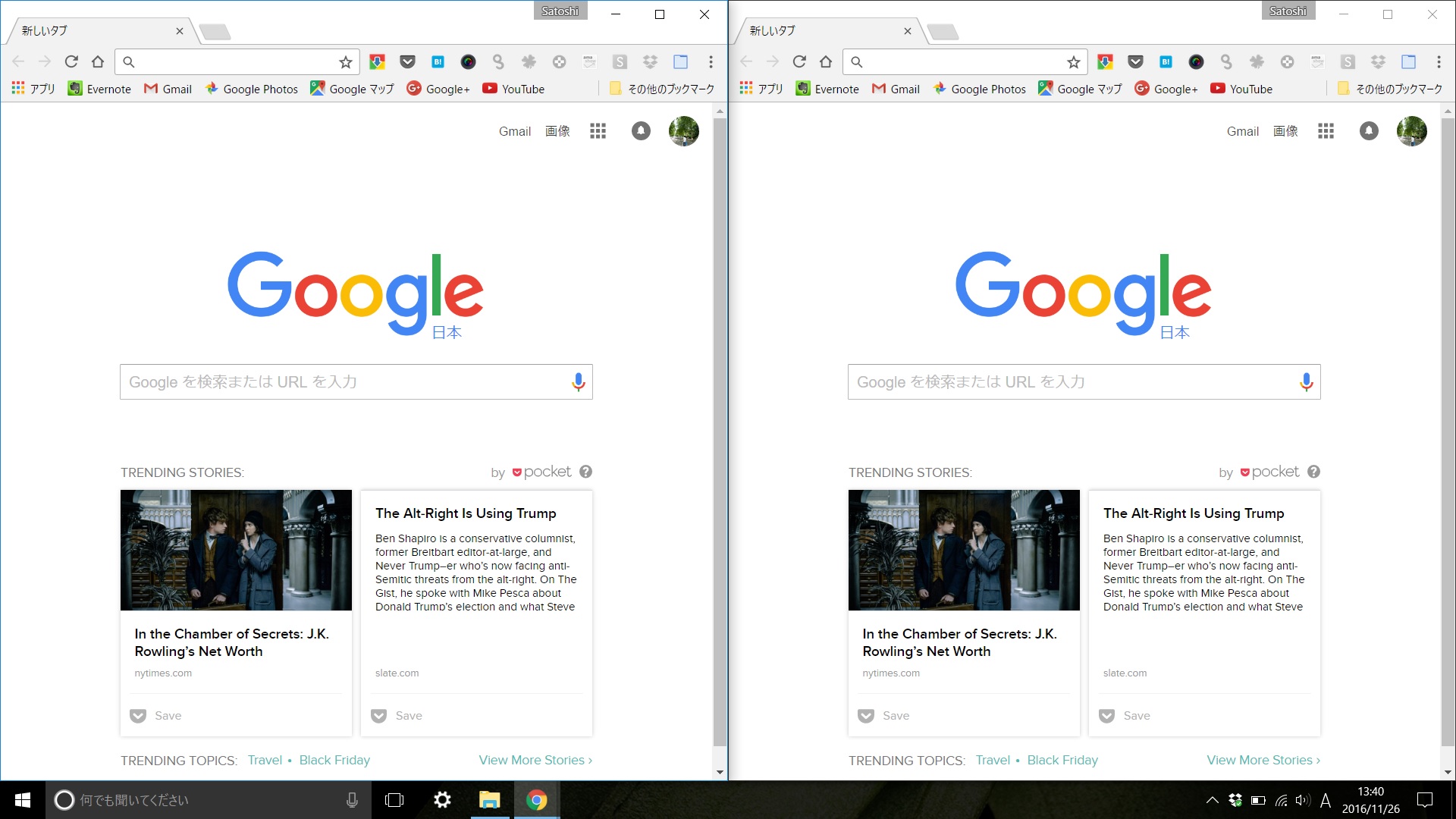


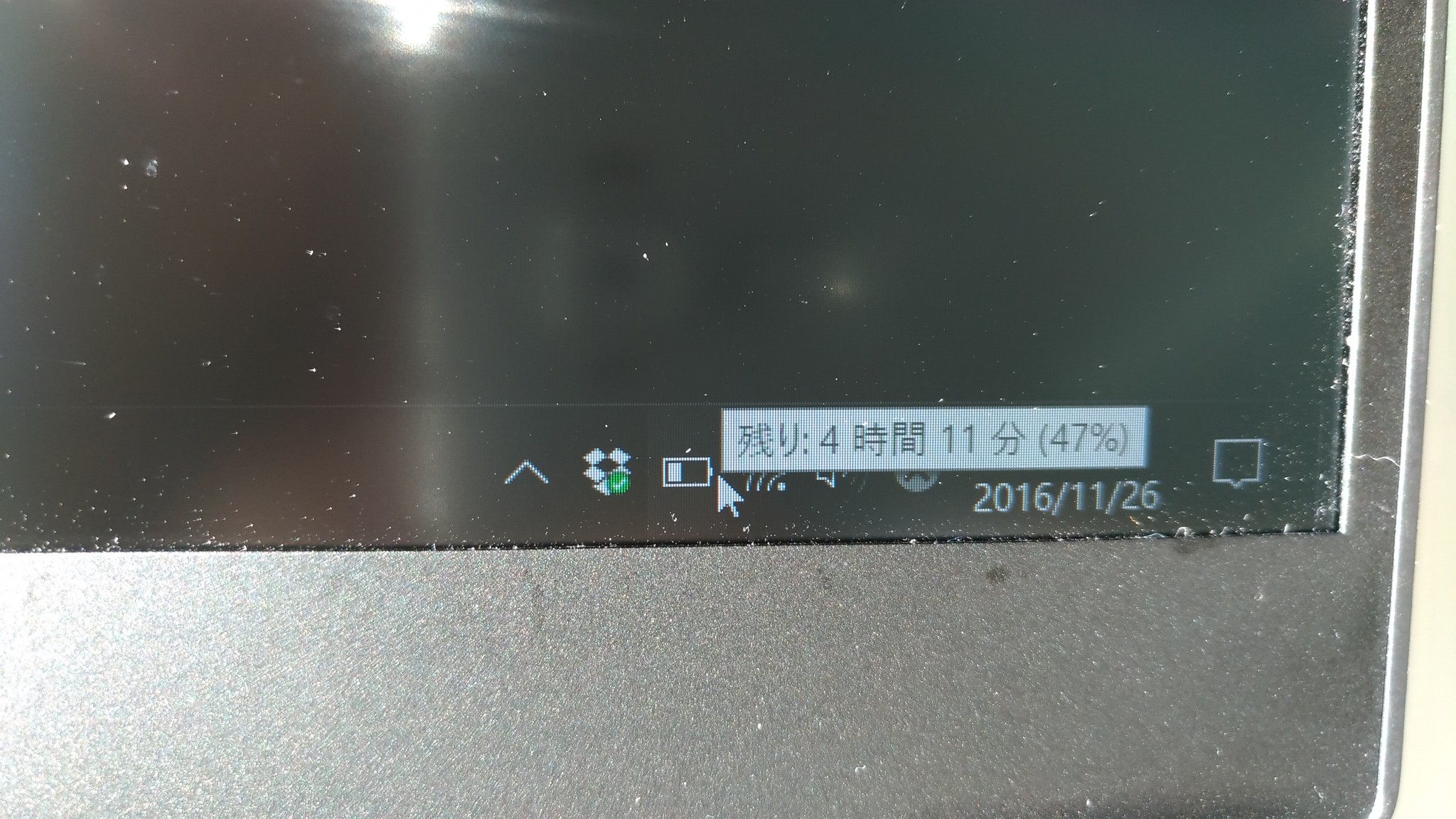
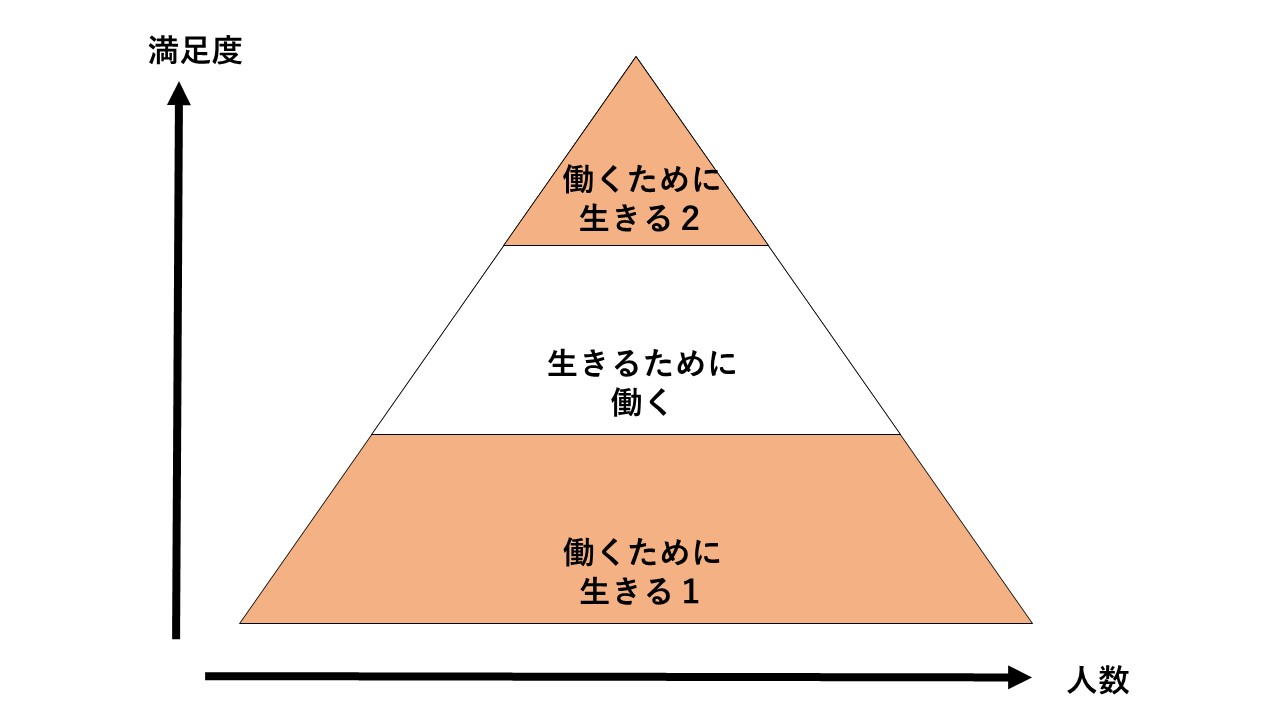

コメント